 |
Создание через Content Browser
|
|
|
|
Создание через Content Browser
Что бы создать Блупринт через Content Browser (CB), Вам нужнно:
1. В Контент Браузере кликнуть на кнопку  или нажмите ПКМ на свободном месте в Content Browser окне
или нажмите ПКМ на свободном месте в Content Browser окне
2. Выбрать Blueprint в разделе Assets
3. Выбрать родительский класс:

4. Создастся Блупринт и автоматически активируется переименование Блупринта. Ввести имя Блупринта
После создания Блупринта, в углу его иконки в CB будет звезда, означающая, что ваш Блупринт не сохранен.
● Что бы сохранить Блупринт, нажмите на него Правой клавишей мыши и выберете Save. Либо нажмите кнопочку Save вверху CB
● Что бы открыть редактор Блупринта, нажмите на Блупринт два раза левой кнопкой мыши. меню (ПКМ в Контент Браузере).
Создание через Class Viewer
Что бы создать Блупринт через Class Viewer:
1. В меню Class Viewer’а кликнете на Filters
2. В открывшимся меню выберете Blueprint Bases Only
Как только вы отфильтруете список классов, найдите тип Блупринта, который вы хотите создать.
● Кликнете по стрелочке справа от нужного вам типа.
● В открывшимся меню выберете Create Blueprint.
● Откроется форма создания Блупринта. Введите имя и выберете папку, где вы хотите создать ваш Блупринт.
● Нажмите на кнопку Creare [путь]/[имя] вверху формы создания и ваш Блупринт будет создан и открыт редактор этого Блупринта.
● Что бы закончить процесс создания, нажмите кнопку Save на тулбаре редактора Блупринтов, что бы сохранить ваш Блупринт.
Создание через выбранный объект
1. Выберете объект(СтатикМеш, камера и т. д. ).
2. В панеле Details нажмите Blueprint/Add Script
3. Выберете путь, где вы хотите сохранить объект, в открывшимся окне.
4. Ваш блупринт теперь появится в Контент Браузере. Нажмите кнопку Save, что бы сохранить его и завершить создание.
|
|
|
Блупринты, созданные этим способом автоматически будут создаваться с именем. Нажмите правой клавишей мыши на нем и выберете Rename, что бы переименовать Блупринт.
Каждая карта имеет свой собственный Level Blueprint.
Стандартный Level Blueprint
Каждая игра может может иметь стандартный Level Blueprint для уровней, который можно назначить в DefaultGame. ini файле конфигурации. Все Блупринты уровней будут созданы, используя этот класс, позволяя дополнять функционал уровней.
Открытие Level Blueprint
Что бы открыть Блупринт уровня, кликните на Blueprints в Тулбаре уровня, затем выберете Open Level Blueprint.
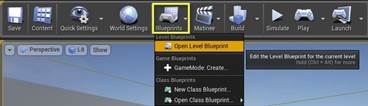
Это откроет Блупринт текущего уровня в редакторе Блупринтов.

При редактировании Блупринта уровней, доступен лишь график для редактирования, однако через Window меню можно открыть Blueprint Defaults.

Отсылка на объекты
В работе над уровневым Блупринтом, часто приходится ссылаться на объекты, расположенные на сцене. Что бы сослаться на какой либо объект, нужно:
1. Выбрать объект на сцене

2. Открыть Блупринт уровня
3. Кликнуть правой клавишей по графику в месте, где хотите добавить отсылку
4. Выбрать Add Reference to [название объекта] в появившимся контектном меню
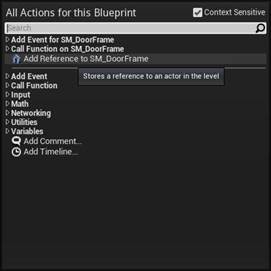
Альтернативно:
Для данного способа нужно так расположить окно редактора, что бы был виден при этом и сам редактор, так и Scene Outliner. Данный способ не очень хорошо подойдет для узких экранов.
1. Перетащите из Scene Outliner нужный объект прямо на график Блупринта уровня.

2. На графике создастся ссылающийся блок для соеденения с другими.

|
|
|


